Faça uma verificação gratuita e verifique se o seu computador está infectado.
REMOVER AGORAPara usar a versão completa do produto, precisa de comprar uma licença para Combo Cleaner. 7 dias limitados para teste grátis disponível. O Combo Cleaner pertence e é operado por RCS LT, a empresa-mãe de PCRisk.
Guia de remoção do vírus RMS Rat
O que é RMS Rat?
RMS Rat é um vírus de alto risco que se infiltra furtivamente no sistema e concede aos criminosos cibernéticos acesso remoto aos computadores das vítimas. No momento da pesquisa, o RMS Rat foi distribuído usando atualizações/instaladores falsos do Adobe Flash Player e do Adobe Acrobat Reader promovidos por meio de sites enganosos. Esta campanha de distribuição foi descoberta pela primeira vez por Maelstrom Security.
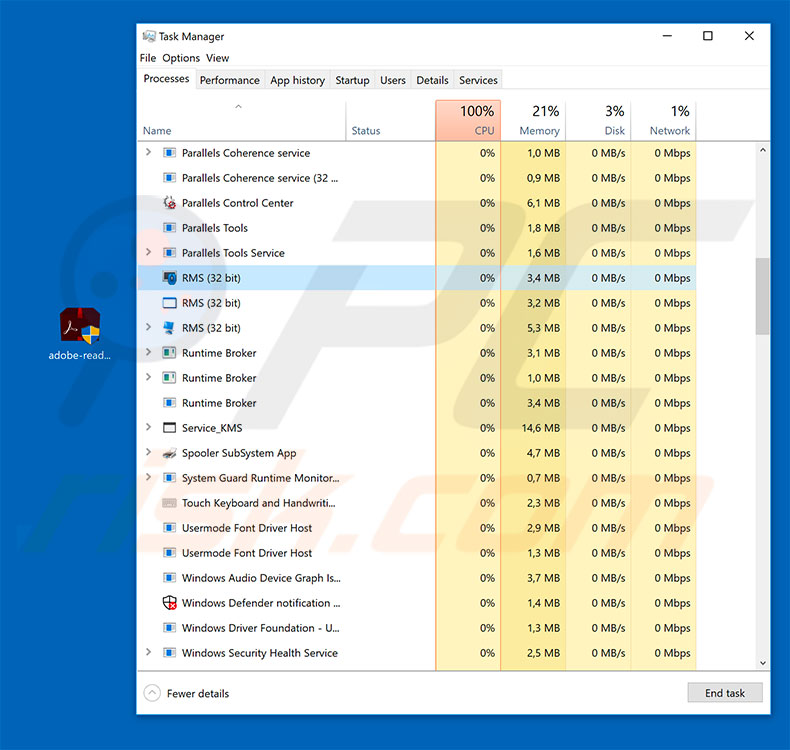
Esse malware emprega ferramentas de acesso remoto, como TeamViewer, Remote Manipulator System (RMS) e Remote Utilities. Estes são legítimos e acessíveis a qualquer pessoa na internet. Quando usados legitimamente, no entanto, essas ferramentas exigem que as vítimas concedam manualmente acesso para que outras pessoas se liguem remotamente aos seus sistemas. Os criminosos cibernéticos contornam isso e ocultam a ligação, de modo que as vítimas não percebem que outra pessoa está ligada a osseus sistemas. Uma vez ligados, os criminosos virtuais podem causar danos significativos. Podem monitorizar as ações dos utilizadores, já que o screenshot é transmitido. Além disso, podem executar várias tarefas maliciosas. Podem infiltrar-se noutro malware no sistema e aceder ficheiros armazenados, palavras-passe guardadas, contas pessoais que estão ligadas (por exemplo, redes sociais, e-mails, etc.) e assim por diante. Dependendo do tipo de vírus instalado, as consequências serão diferentes. Por exemplo, o malware pode encriptar ficheiros, causar infecções em cadeia, minar furtivamente cripto moedas, continuar a recolher informações etc. Informações roubadas são usadas incorretamente para gerar rendimento. Por exemplo, as contas são exploradas através de compras online, transferências de dinheiro, etc. Além disso, esses criminosos podem obter imagens/vídeos pessoais (potencialmente embaraçosos, envergonhantes, etc.) e chantagear as vítimas ao ameaçar divulgar o material. Em qualquer caso, a presença do vírus RMS Rat pode levar a perdas financeiras/de dados significativas e roubo de identidade. Se tiver aberto recentemente o atualizador do Adobe Flash Player descarregue de uma fonte não oficial ou se tiver atividades suspeitas no computador (por exemplo, desempenho do sistema reduzido, ficheiros movidos/copiados/excluídos, espaço livre no disco rígido reduzido ou semelhante), deverá imediatamente faça uma verificação no sistema com um conjunto antivírus/antispyware de boa reputação e elimine todas as ameaças detectadas. Observe que os atualizadores de software falsos são usados para proliferar dezenas de vírus diferentes e, portanto, abri-los pode resultar em muitas infecções do sistema.
A internet está cheia de vírus que fornecem aos criminosos cibernéticos acesso remoto aos computadores das vítimas. GenericRXGC e AnyDesk são apenas alguns exemplos de muitos. Os desenvolvedores desses vírus podem ser diferentes e, portanto, o comportamento difere de acordo (alguns concedem acesso remoto diretamente, outros [como o RMS Rat] usam ferramentas de terceiros). Essencialmente, todos representam uma ameaça direta à sua privacidade e segurança de navegação. Portanto, deve eliminar essas ameaças imediatamente.
Como o RMS Rat se infiltrou no meu computador?
Como mencionado acima, o RMS Rat é proliferado usando atualizadores/instaladores falsos do Adobe Flash Player e do Adobe Acrobat Reader. Essas ferramentas são promovidas usando sites enganosos. O modelo é simples: os utilizadores visitam sites duvidosos (na maioria dos casos, são redirecionados por aplicações potencialmente indesejadas ou anúncios intrusivos) que parecem ser o site oficial da Adobe. Esses sites contêm uma mensagem a informar que o Flash Player/Acrobat Reader está desatualizado (embora não esteja) e que deve ser atualizado imediatamente. Após alguns instantes, os utilizadores são solicitados com um descarregamento automático do atualizador mal-intencionado. Depois de aberta, essa ferramenta infiltra o RMS Rat (e outros vírus) no sistema, em vez de "atualizar" o Flash Player. Esse método é frequentemente usado para proliferar ransomwares e trojans de rastreio de dados.
Como evitar a instalação de malware?
Os vírus são distribuídos de várias maneiras, incluindo campanhas de email de spam, ferramentas falsas de atualização, redes peer-to-peer (P2P), fontes/ferramentas de descarregamento de software de terceiros e assim por diante. Portanto, para prevenir essas infecções, seja muito cauteloso ao navegar na Internet e descarregue/instale instalação do software. Recomendamos vivamente que pense duas vezes antes de abrir anexos de email. Se o ficheiro for irrelevante e/ou o remetente parecer suspeito - não abra nada. Além disso, manter as aplicações instaladas e o sistema operacional atualizados também é uma obrigação. Para conseguir isso, no entanto, os desenvolvedores devem usar apenas recursos implementados ou ferramentas fornecidas pelo desenvolvedor oficial apenas. O mesmo aplica-se ao descarregamento/instalação de software. Recomendamos descarregar os seus programas de fontes oficiais, apenas, usando links de descarregamento direto. Os descarregadores/instaladores de terceiros geralmente incluem apps fraudulentas, e, por isso, estas ferramentas nunca devem ser usadas. Ter um conjunto antivírus/anti-spyware de boa reputação instalado é fundamental - tais ferramentas normalmente detectam e eliminam o malware antes que cause algum dano. As principais razões para infecções por computador são conhecimento pobre e comportamento imprudente - a chave é a precaução. Se acredita que o seu computador já está infectado, recomendamos que execute uma verificação com Combo Cleaner Antivirus para Windows para eliminar automaticamente o malware infiltrado.
Web site enganador que promove um instalador falso do Adobe Flash Reader que distribui o RMS Rat:
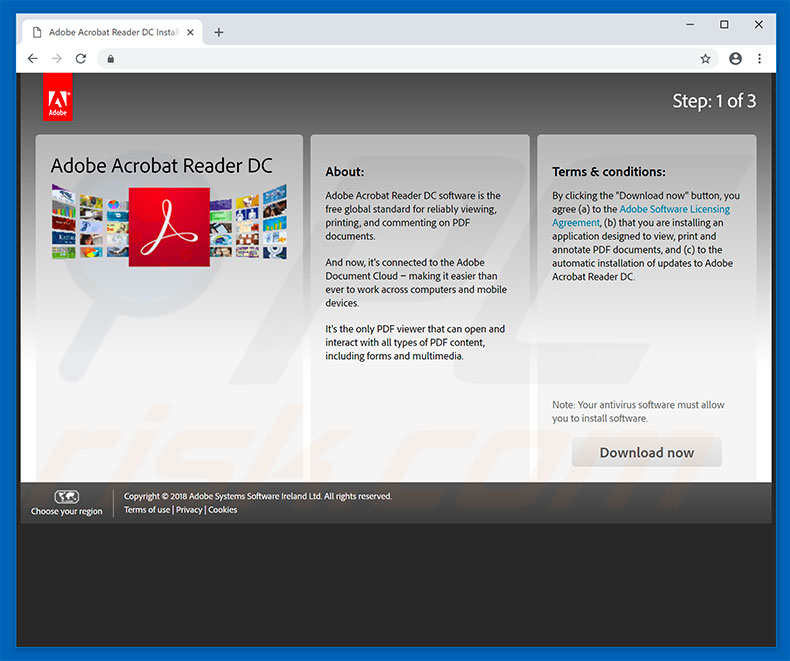
Remoção automática instantânea do malware:
A remoção manual de ameaças pode ser um processo moroso e complicado que requer conhecimentos informáticos avançados. O Combo Cleaner é uma ferramenta profissional de remoção automática do malware que é recomendada para se livrar do malware. Descarregue-a clicando no botão abaixo:
DESCARREGAR Combo CleanerAo descarregar qualquer software listado no nosso website, concorda com a nossa Política de Privacidade e Termos de Uso. Para usar a versão completa do produto, precisa de comprar uma licença para Combo Cleaner. 7 dias limitados para teste grátis disponível. O Combo Cleaner pertence e é operado por RCS LT, a empresa-mãe de PCRisk.
Menu rápido:
- O que é RMS Rat?
- PASSO 1. Remoção manual do malware RMS Rat.
- PASSO 2. Verifique se o seu computador está limpo.
Como remover o malware manualmente?
A remoção manual de malware é uma tarefa complicada - geralmente é melhor permitir que programas antivírus ou anti-malware façam isso automaticamente. Para remover este malware, recomendamos o uso de Combo Cleaner Antivirus para Windows. Se deseja remover malware manualmente, a primeira etapa é identificar o nome do malware que está a tentar remover. Aqui está um exemplo de um programa suspeito em execução no computador de um utilizador:

Se verificou a lista de programas em execução no seu computador, por exemplo, a usar o gestor de tarefas e identificou um programa que parece suspeito, deve continuar com estas etapas:
 Descarregue um programa denominado Autoruns. Este programa mostra as aplicações de inicialização automática, o Registo e os locais do sistema de ficheiros:
Descarregue um programa denominado Autoruns. Este programa mostra as aplicações de inicialização automática, o Registo e os locais do sistema de ficheiros:

 Reinicie o computador no modo de segurança:
Reinicie o computador no modo de segurança:
Utilizadores Windows XP e Windows 7: Inicie o seu computador no Modo Seguro. Clique em Iniciar, Clique em Encerrar, clique em Reiniciar, clique em OK. Durante o processo de início do seu computador pressione a tecla F8 no seu teclado várias vezes até ver o menu Opções Avançadas do Windows e, em seguida, seleccione Modo Segurança com Rede da lista.

O vídeo demonstra como iniciar o Windows 7 "Modo de Segurança com Rede"
Utilizadores Windows 8: Inicie o Windows 8 com Modo Segurança com Rede - Vá para o ecrã de início Windows 8, escreva Avançado, nos resultados da pesquisa, selecione Configurações. Clique em opções de inicialização avançadas, na janela aberta "Definições Gerais de PC", seleccione inicialização Avançada. Clique no botão "Reiniciar agora". O seu computador será reiniciado no "Menu de opções de inicialização avançadas". Clique no botão "Solucionar Problemas" e, em seguida, clique no botão "Opções avançadas". No ecrã de opções avançadas, clique em "Definições de inicialização". Clique no botão "Reiniciar". O seu PC será reiniciado no ecrã de Definições de Inicialização. Pressione F5 para iniciar em Modo de Segurança com Rede.

O vídeo demonstra como começar Windows 8 "Modo de Segurança com Rede":
Utilizadores Windows 10: Clique no logotipo do Windows e seleccione o ícone Energia. No menu aberto, clique em "Reiniciar", mantendo o botão "Shift" premido no seu teclado. Na janela "escolher uma opção", clique em "Solucionar Problemas" e selecione "Opções avançadas". No menu de opções avançadas, selecione "Startup Settings" e clique no botão "Reiniciar". Na janela seguinte deve clicar no botão "F5" do seu teclado. Isso irá reiniciar o sistema operacional em modo de segurança com rede.

O vídeo demonstra como iniciar o Windows 10 "Modo de Segurança com Rede":
 Extraia o ficheiro descarregue e execute o ficheiro Autoruns.exe.
Extraia o ficheiro descarregue e execute o ficheiro Autoruns.exe.

 Na aplicação Autoruns, clique em "Opções" na parte superior e desmarque as opções "Ocultar locais vazios" e "Ocultar entradas do Windows". Após este procedimento, clique no ícone "Atualizar".
Na aplicação Autoruns, clique em "Opções" na parte superior e desmarque as opções "Ocultar locais vazios" e "Ocultar entradas do Windows". Após este procedimento, clique no ícone "Atualizar".

 Verifique a lista fornecida pelo aplicação Autoruns e localize o ficheiro de malware que deseja eliminar.
Verifique a lista fornecida pelo aplicação Autoruns e localize o ficheiro de malware que deseja eliminar.
Deve anotar o caminho completo e o nome. Observe que alguns malwares ocultam seus nomes de processos em nomes de processos legítimos do Windows. Nesta fase, é muito importante evitar a remoção de ficheiros do sistema. Depois de localizar o programa suspeito que deseja remover clique com o mouse sobre o nome dele e escolha "Excluir"

Depois de remover o malware por meio do aplicação Autoruns (isso garante que o malware não seja executado automaticamente na próxima inicialização do sistema), deve procurar o malware name em seu computador. Certifique-se de ativar ficheiros e pastas ocultos antes de continuar. Se encontrar o nome do ficheiro do malware,

Inicie o seu computador no Modo Seguro. Seguir estes passos deve ajudar a remover qualquer malware do seu computador. Observe que a remoção manual de ameaças requer habilidades avançadas de computação. Se não tiver essas habilidades, deixe a remoção de malware para programas antivírus e anti-malware. Essas etapas podem não funcionar com infecções avançadas por malware. Como sempre, é melhor prevenir a infecção do que tentar remover o malware posteriormente. Para manter o seu computador seguro, certifique-se de instalar as atualizações mais recentes do sistema operacional e de usar o software antivírus.
Para garantir que o seu computador esteja livre de infecções por malware, recomendamos analisá-lo com Combo Cleaner Antivirus para Windows.
Partilhar:

Tomas Meskauskas
Pesquisador especialista em segurança, analista profissional de malware
Sou um apaixonado por segurança e tecnologia de computadores. Tenho experiência de mais de 10 anos a trabalhar em diversas empresas relacionadas à resolução de problemas técnicas e segurança na Internet. Tenho trabalhado como autor e editor para PCrisk desde 2010. Siga-me no Twitter e no LinkedIn para manter-se informado sobre as mais recentes ameaças à segurança on-line.
O portal de segurança PCrisk é fornecido pela empresa RCS LT.
Pesquisadores de segurança uniram forças para ajudar a educar os utilizadores de computadores sobre as mais recentes ameaças à segurança online. Mais informações sobre a empresa RCS LT.
Os nossos guias de remoção de malware são gratuitos. Contudo, se quiser continuar a ajudar-nos, pode-nos enviar uma ajuda, sob a forma de doação.
DoarO portal de segurança PCrisk é fornecido pela empresa RCS LT.
Pesquisadores de segurança uniram forças para ajudar a educar os utilizadores de computadores sobre as mais recentes ameaças à segurança online. Mais informações sobre a empresa RCS LT.
Os nossos guias de remoção de malware são gratuitos. Contudo, se quiser continuar a ajudar-nos, pode-nos enviar uma ajuda, sob a forma de doação.
Doar
▼ Mostrar comentários